Hướng dẫn sử dụng nhiệt ẩm kế tự ghi EasyLog EL-USB-2-LCD
GIỚI THIỆU
EasyLog EL-USB-2-LCD trang bị đồng thời 2 chức năng: tự ghi nhiệt độ và tự ghi độ ẩm. Sản phẩm có mức chống nước cao – IP67. Cùng với việc sử dụng pin ½AA – cho phép thay thế, nó trở thành một thiết bị sử dụng bền bỉ – lâu dài. Màn hình LCD giúp bạn kiểm tra dữ liệu mọi lúc, đây cũng là một tiện ích rất được ưu chuộng trên các nhiệt kế tự ghi.
Tài liệu hướng dẫn sử dụng EasyLog EL-USB-2-LCD sẽ giúp bạn toàn bộ các thao tác khi vận hành một nhiệt ẩm kế tự ghi. Bạn cũng có thể tải về định dạng PDF để phục vụ cho nhu cầu của bạn tốt hơn.
Tải hướng dẫn sử dụng EasyLog EL-USB-2-LCD
I. YÊU CẦU TRANG BỊ
Để sử dụng nhiệt ẩm kế tự ghi EasyLog EL-USB-2-LCD, bạn cần có một máy tính với những yêu cầu sau:
- Máy tính sử dụng hệ điều hành Windows 7, Windows 10, Windows 11.
- Máy tính có cài đặt phần mềm EasyLogUSB
- Máy tính có cổng USB
II. CÀI ĐẶT PHẦN MỀM EasyLogUSB
Bạn cần phải cài đặt phần mềm lên máy tính của mình để có thể thực hiện một số chức năng quản lý nhiệt kế tự ghi của bạn: cài đặt nhiệt kế tự ghi, download dữ liệu, kiểm tra dữ liệu.
- Tải phần mềm EasyLogUSB về máy tính, theo đường dẫn: https://congnghieplanh.com/phan-mem/phan-mem-easylogusb/
- Giải nén file vừa tải xong
- Nhấn đúp file .exe vừa giải nén đề bắt đầu cài đặt
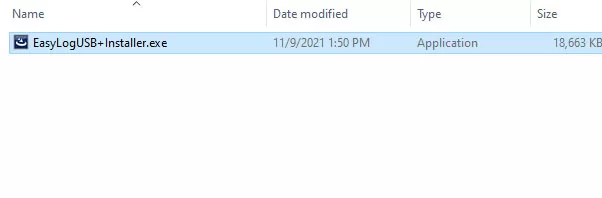
Cài đặt phần mềm EasyLogUSB, khởi chạy file .exe sau khi giải nén
- Nhấn Next hoặc Yes cho đến khi Finish. Xem hình ảnh từ bước cài đặt:
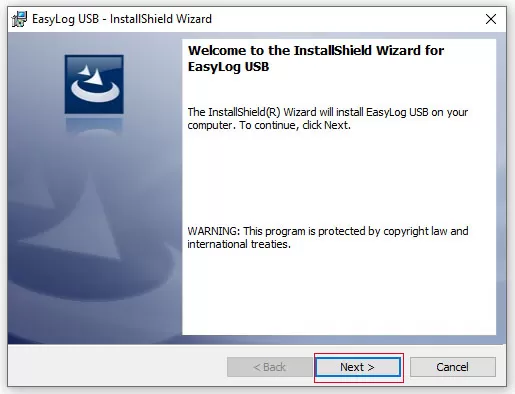
Cài đặt phần mềm EasyLogUSB – Nhấn Next để tiếp tục
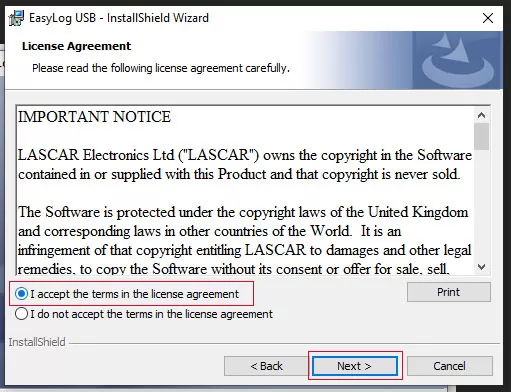
Chọn “I accept the …” và tiếp tục nhấn Next
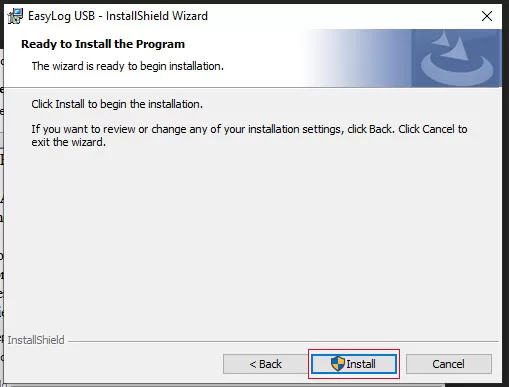
Click “Install” ở hộp thoại này
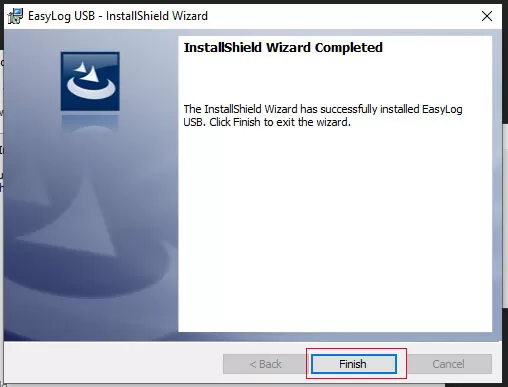
Click “Finish” – Quá trình cài đặt phần mềm EasyLogUSB đã hoàn tất
III. TIẾN HÀNH CÀI ĐẶT 1 NHIỆT ẨM KẾ TỰ GHI EASYLOG EL-USB-2-LCD
III.1. CÁC THAO TÁC CHUẨN BỊ
- Kết nối thiết bị EasyLog EL-USB-2-LCD với máy tính thông qua cổng USB
- Khởi chạy phần mềm EasyLogUSB mà bạn vừa cài đặt. Màn hình đầu tiên của phần mềm như hình sau
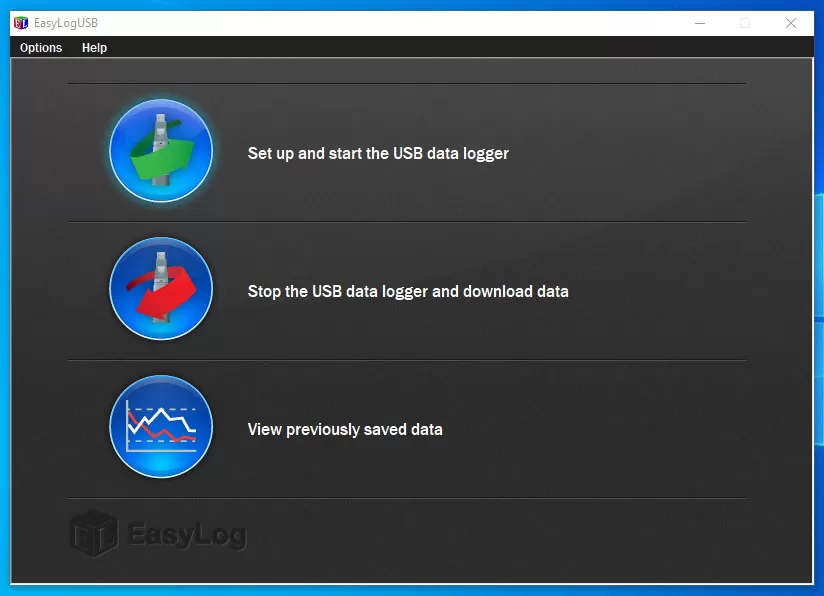
Màn hình đầu tiên của phần mềm EasyLogUSB
III.2. LỰA CHỌN CÁC THAM SỐ PHÙ HỢP
Với các sản phẩm EasyLog nói chung và EasyLog EL-USB-2-LCD nói riêng, việc cài đặt vô cùng đơn giản. Các lựa chọn được chia thành nhiều bước, trực quan và dễ hiểu.
- Click “Set up and start the USB data logger” ở màn hình chủ của phần mềm.
- Nhấn “Yes” ở một cảnh báo xuất hiện có nội dung như hình:
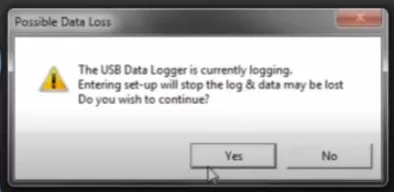
Cảnh báo dừng ghi nhiệt độ và xóa dữ liệu
- Ở màn hình kế tiếp, các lựa chọn: tên của thiết bị, đơn vị nhiệt độ, tần suất ghi nhiệt độ
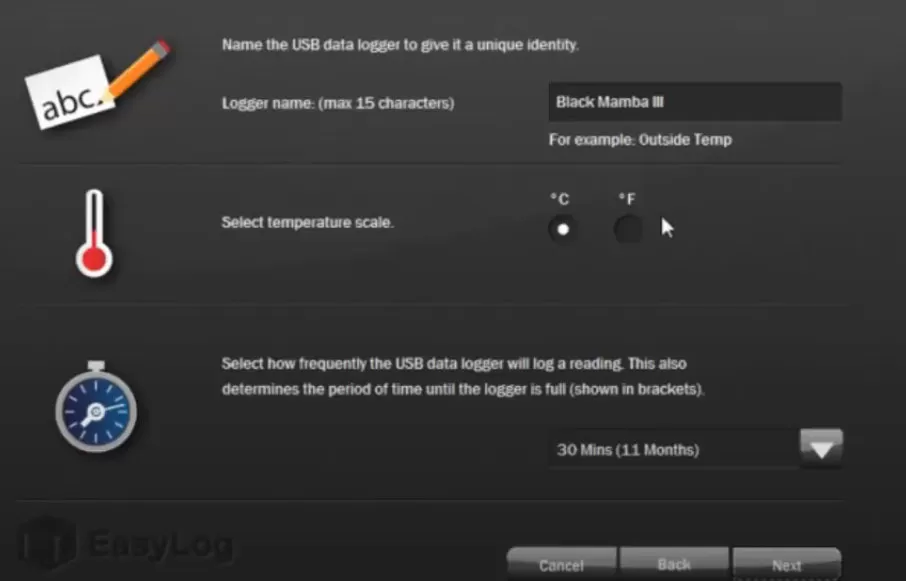
Thiết lập đơn vị nhiệt độ, tần suất ghi nhiệt độ
- Logger Name: đặt tên cho thiết bị của bạn, tối đa 15 ký tự. Bạn có thể sử dụng biển số xe vận chuyển, tên kho hàng, tên/mã hành trình xuất/nhập khẩu, …
- Select temperature scale: đơn vị nhiệt độ. Đơn vị này sẽ hiển thị trên biểu đồ nhiệt độ, dữ liệu dạng bảng, bảng tóm tắt, … Lựa chọn được khuyên dùng: °C.
- Select how frequently the USB data logger will log a reading. This also determines the period of time until the logger is full: thiết lập tần suất ghi nhiệt độ cho nhiệt ẩm kế tự ghi của bạn. Chính là khoảng cách thời gian giữa 2 lần lấy mẫu nhiệt độ và độ ẩm. Giá trị được đề nghị 10 ~ 30 phút.
- Nhấn Next để chuyển đến bước kế tiếp.
- Bước này bạn sẽ thiết lập hiển thị màn hình và thiết bị của bạn sẽ hoạt động như thế nào khi bộ nhớ đầy
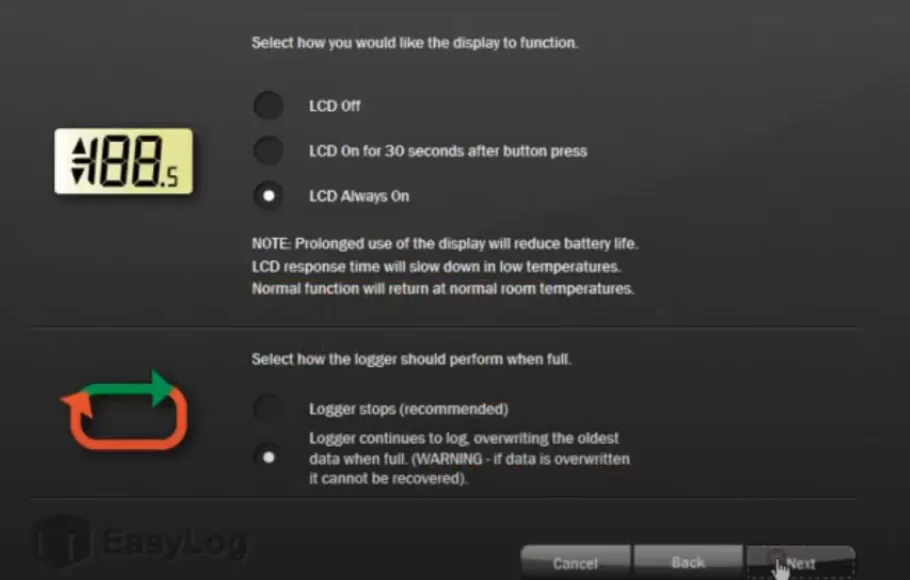
Cài đặt màn hình và nhiệt ẩm kế tự ghi EasyLog EL-USB-2-LCD sẽ vận hành như thế nào khi bộ nhớ đầy
- Select how you would like the display to function: lựa chọn cách hoạt động của màn hình LCD
- LCD Off: luôn tắt màn hình. Với thiết lập này, bạn không thể sử dụng được chức năng của màn hình.
- LCD On for 30 seconds after button press: màn hình tự động tắt sau 30 giây kể từ lần nhấn nút cuối cùng. Bạn có thể mở lại màn hình bất kỳ lúc nào bạn muốn bằng cách nhấn nút.
- LCD Always On: luôn mở màn hình suốt hành trình. Lựa chọn này không được khuyên dùng bởi nó sẽ tiêu tốn nhiều pin của thiết bị.
- Select how the logger should perform when full: nhiệt ẩm kế sẽ hoạt động như thế nào khi bộ nhớ đầy
- Logger stop: nhiệt ẩm kế sẽ dừng khi bộ nhớ đầy. Bộ nhớ sẽ lưu trữ dữ liệu trong khoảng thời gian đầu của hành trình.
- Logger continues to log, overwriting the oldest data when full: nhiệt ẩm kế của bạn vẫn hoạt động tiếp tục khi bộ nhớ đầy. Dữ liệu hoạt động theo cách ghi đè, dữ liệu cũ nhất sẽ bị xóa đi để ghi thêm dữ liệu mới vào. Với lựa chọn này, bộ nhớ sẽ lưu trữ dữ liệu trong khoảng thời gian cuối của hành trình.
- Nhấn Next để chuyển đến bước kế tiếp
- Select how you would like the display to function: lựa chọn cách hoạt động của màn hình LCD
- Bước này bạn có những tùy chọn cảnh báo
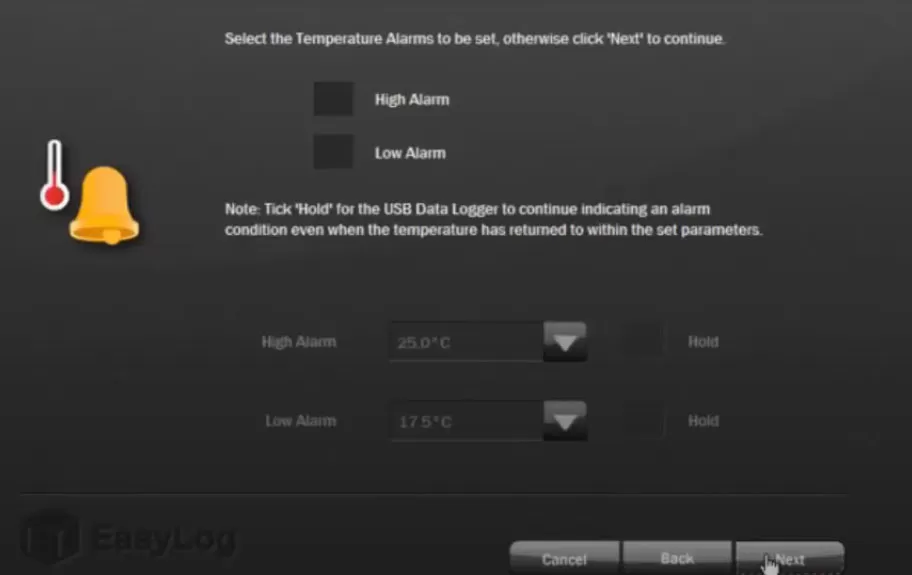
Thiết lập thông số cảnh báo
- Select the Temperature Alarms to be set, otherwise click “Next” to continue: bạn có thể bật 1 hoặc cả 2 cảnh báo sau:
- High Alarm: cảnh báo cao. Cần thiết lập thêm giá trị High Alarm ở phần sau.
- Low Alarm: cảnh báo thấp. Cần thiết lập thêm giá trị Low Alarm ở phần sau.
- Thiết lập giá trị cảnh báo:
- High Alarm: khi nhiệt độ cao hơn giá trị này, thiết bị sẽ phát đèn tín hiệu cảnh báo (đèn đỏ)
- Low Alarm: khi nhiệt độ thấp hơn giá trị này, thiết bị sẽ phát đèn tín hiệu cảnh báo (đèn đỏ)
- Hold: cảnh báo cho đến khi nhiệt độ trở lại bình thường.
- Nhấn Next để tiếp tục
- Select the Temperature Alarms to be set, otherwise click “Next” to continue: bạn có thể bật 1 hoặc cả 2 cảnh báo sau:
- Select when you would like the logger to start and press ‘Finish’: Cách khởi động thiết bị:
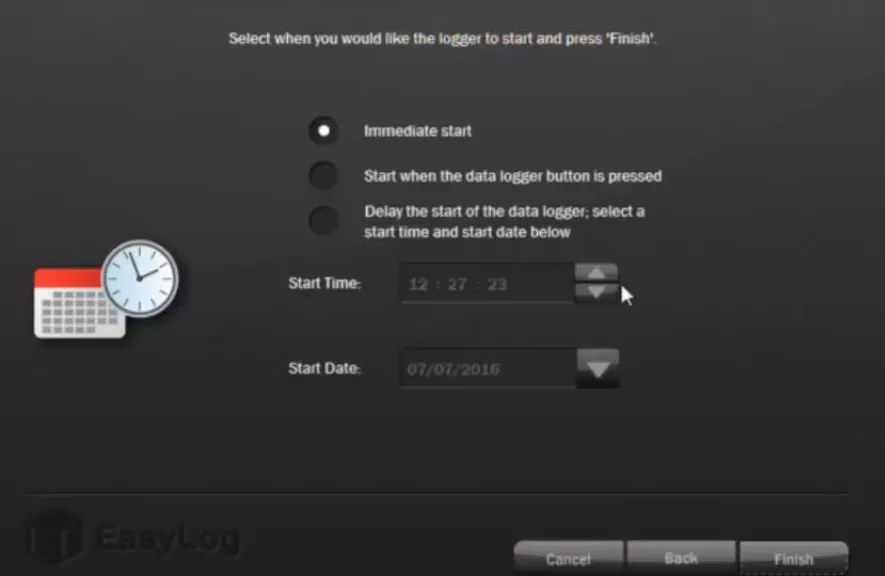
Thiết lập cách khởi động nhiệt ẩm kế tự ghi EasyLog EL-USB-2-LCD
- Immediate start: khởi động ngay. Ngay sau khi bạn nhấn nút “Finish” bên dưới, thiết bị của bạn sẽ bắt đầu ghi nhận nhiệt độ và độ ẩm.
- Start when the data logger button is pressed: khởi động thiết bị bằng nút nhấn. Sử dụng nút nhấn trên thiết bị để khởi động khi nào bạn muốn nó bắt đầu.
- Delay the start of the data logger; select a start time and start date below: thiết lập thời điểm bắt đầu và điền ngày giờ vào các ô bên dưới:
- Start time: giờ : phút : giây
- Start date: tháng/ngày/năm
- Nhấn nút Finish để hoàn tất. Rút nhiệt ẩm kế tự ghi ra khỏi máy tính và đưa vào sử dụng.
IV. KHỞI ĐỘNG NHIỆT ẨM KẾ TỰ GHI EASYLOG EL-USB-2-LCD
QUAN TRỌNG:
Phải đảm bảo rằng thiết bị của bạn được khởi động trước hoặc ngay khi đưa vào sử dụng. Rất nhiều trường hợp đã bỏ xót một tác rất đơn giản mà quan trọng này. Kết quả là: không có một dữ liệu nào sau một hành trình!
Cách khởi động thiết bị của bạn phụ thuộc vào cài đặt ở mục III.2.6. Khuyến nghị “khởi động bằng nút nhấn“, để bạn hoàn toàn có thể chủ động trong quá trình vận hành nó. Và cách khởi động nó như sau: Nhấn và giữ nút trên thiết bị vài giây (cho đến khi có hiển thị trên màn hình).
V. CÁC CHỈ THỊ MÀN HÌNH
Dùng nút nhấn để thay đổi thông số hiển thị trên màn hình.
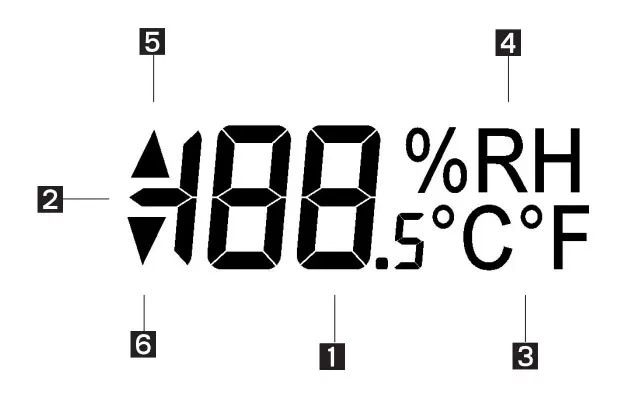
Màn hình nhiệt ẩm kế tự ghi EasyLog EL-USB-2-LCD
Ý nghĩa các khu vực và biểu tượng hiển thị:
 : giá trị của nhiệt độ hoặc độ ẩm (kết hợp với biểu tượng đơn vị)
: giá trị của nhiệt độ hoặc độ ẩm (kết hợp với biểu tượng đơn vị) : dấu trừ (-), giá trị âm.
: dấu trừ (-), giá trị âm. : đơn vị nhiệt độ (°C hoặc °F)
: đơn vị nhiệt độ (°C hoặc °F) : đơn vị độ ẩm
: đơn vị độ ẩm : biểu tượng nhiệt độ cao nhất
: biểu tượng nhiệt độ cao nhất : biểu tượng nhiệt độ thấp nhất
: biểu tượng nhiệt độ thấp nhất
Các biểu tượng khác mà bạn có thể nhìn thấy trên màn hình:
 : dS, delay start. Xuất hiện khi thiết bị được cài đặt khởi động theo ngày/giờ.
: dS, delay start. Xuất hiện khi thiết bị được cài đặt khởi động theo ngày/giờ. : PS, push to start. Khi thiết bị được cài đặt là “khởi động bằng nút nhấn”.
: PS, push to start. Khi thiết bị được cài đặt là “khởi động bằng nút nhấn”. : log. Khi nhiệt ẩm kế tự ghi đang hoạt động và có thiết lập LCD Off.
: log. Khi nhiệt ẩm kế tự ghi đang hoạt động và có thiết lập LCD Off. : stopped. Thiết bị đã ngừng ghi.
: stopped. Thiết bị đã ngừng ghi.
VI. CÁC CHỈ THỊ ĐÈN LED
 : LED xanh nháy đôi. Quá trình ghi nhiệt độ và độ ẩm sẽ bắt đầu vào một thời điểm đã thiết lập (hiện tại chưa ghi nhận).
: LED xanh nháy đôi. Quá trình ghi nhiệt độ và độ ẩm sẽ bắt đầu vào một thời điểm đã thiết lập (hiện tại chưa ghi nhận). : LED xanh nháy đơn. Thiết bị đang ghi nhiệt độ – độ ẩm, không có cảnh báo.
: LED xanh nháy đơn. Thiết bị đang ghi nhiệt độ – độ ẩm, không có cảnh báo. : LED đỏ nháy đơn. Thiết bị đang ghi nhiệt độ – độ ẩm, có cảnh báo thấp.
: LED đỏ nháy đơn. Thiết bị đang ghi nhiệt độ – độ ẩm, có cảnh báo thấp. : LED đỏ nháy đôi. Thiết bị đang ghi nhiệt độ – độ ẩm, có cảnh báo cao.
: LED đỏ nháy đôi. Thiết bị đang ghi nhiệt độ – độ ẩm, có cảnh báo cao. : LED xanh nháy ba. Nhiệt ẩm kế EasyLog EL-USB-2-LCD đã dừng bởi đầy bộ nhớ, không có cảnh báo.
: LED xanh nháy ba. Nhiệt ẩm kế EasyLog EL-USB-2-LCD đã dừng bởi đầy bộ nhớ, không có cảnh báo. : LED đỏ nháy ba. Nhiệt ẩm kế đã dừng bởi đầy bộ nhớ, có cảnh báo cao hoặc thấp hoặc cả hai
: LED đỏ nháy ba. Nhiệt ẩm kế đã dừng bởi đầy bộ nhớ, có cảnh báo cao hoặc thấp hoặc cả hai : không có đèn LED nào. Nhiệt ẩm kế đã dừng, thiết bị hết pin hoặc không có pin.
: không có đèn LED nào. Nhiệt ẩm kế đã dừng, thiết bị hết pin hoặc không có pin. : 2 đèn LED đỏ nhấp nháy mỗi 60 giây. Dấu hiệu pin yếu, bạn cần thay pin mới.
: 2 đèn LED đỏ nhấp nháy mỗi 60 giây. Dấu hiệu pin yếu, bạn cần thay pin mới.
VI. TẮT NHIỆT ẨM KẾ TỰ GHI EASYLOG EL-USB-2-LCD
Sau một hành trình sử dụng, và sắp tới chưa có kế hoạch sử dụng lại thiết bị này, bạn nên tắt nó để tiết kiệm pin.
- Kết nối nhiệt ẩm kế tự ghi EasyLog EL-USB-2-LCD với máy tính.
- Mở phần mềm EasyLogUSB
- Ngay tại cửa sổ đầu tiên của phần mềm, click “Stop USB data logger“


Tôi đã cài đặt lại thiết bị vào máy tính mớinhuwng đã không lưu lại được nhiệt độ trên thiết bị vào máy tính
Kính gửi chị @Trần Anh Vân,
Việc thiết bị có lưu nhiệt độ hay không không phụ thuộc vào máy tính. Chị kiểm tra một số thao tác cơ bản nhé:
– Kiểm tra xem thiết bị đã được khởi động lên chưa
– Kiểm tra xem pin còn có thể sử dụng được không
Nếu các thao tác trên không khắc phục được vấn đề của chị, chị chat ngay với hotline / zalo trên website này để được hỗ trợ nhanh chóng chị nhé!
Trân trọng,